我が家に噂の新型携帯ゲーム機「ニンテンドースイッチ(Nintendo Switch)」がやってきました!
早速、開梱レビューおば!!
ニンテンドースイッチって?
任天堂の最新ゲーム機です。 公式ページはコチラ。
据え置きゲーム機として遊べるだけでなく、本体を持ち出せるので携帯ゲーム機にもなります。
更に、左右のコントローラーを外して2人でプレイすることも可能。
(公式サイトより)
Wii Uの進化形という話もありますが、個人的には据え置き前提のWii Uとは全然別物だと思います。
家でもOK、外に持ち出しても一人で遊ぶだけでなく皆で遊ぶことも出来る 新しいプレイスタイルの提案。それがニンテンドースイッチなのでしょう。
予約開始日に無事にAmazonで予約出来たので、発売日に無事ゲットできました。
現時点では転売屋さんのプレミア価格販売しかないみたいですが、ファミコンミニの時の様にAmazon公式で突然予約受付されることも有り得ますので、予約漏れてしまった方はマメなウォッチをおススメします。
実は、携帯ゲーム機は嫁さん所有のDS以外は全く持ってなかったので、私的には初の携帯ゲーム機なんで、かなりワクワクしております♪
開梱レビュー
外箱
外箱の裏面。 スイッチの特徴であるコントローラー取り外しがアピールされてます。
同梱物一式
説明書レスとは!?・・・時代を感じます。
セットアップのやり方は、先程の箱の説明書きだけが頼りになります。
同梱のHDMIケーブル
同梱のHDMIケーブルはNintendoロゴ付きです。結構レアかも?(笑)
同梱のACアダプタ
Outputが DC5.0V 1.5A / 15.0V 2.6A の記載になってます。
これが噂のUSB PD(Power Delivery)という奴か!!
USB Type-Cには高電圧充電が可能なPD仕様があり、対応している機器であれば5V以上の電圧で高速充電することが出来ます。
(ちなみに、今月のインターフェース誌はこの辺のUSB回りの解説が纏まってるので、オススメです)
任天堂はUSB Type-Cだけでなく、PD(Power Delivery)も採用してきた模様。
やるな!任天堂!!
USB規格の制限でUSB Type-C側に延長は出来ないでしょうから、もしコンセントの位置が遠い場合は、テーブルタップなどでAC100V側を延長させる必要が有ります。
同梱のドック
続いて、クレードルというかドック部。
正面には「NINTENDO SWITCH」のロゴがどーん。(笑)
上から覗いてみます。 この隙間にスイッチ本体を差し込むのね。
隙間の底の真ん中あたりにUSB Type-Cのコネクタがありました。(赤い丸はコネクタの嵌合ガイド)
嵌合ガイドを用意するあたり、ゲーム機としてラフに扱われてもコネクタが壊れない工夫がされている様です。 さすが任天堂!!
写真赤丸の出っ張ってる部分が、スイッチ本体を差し込んだ際にバネで沈んでUSB Type-Cコネクタが出てくる様になってます。
ケーブル類を挿すコネクタが現れます。 カバー付きとは細かいねぇ。 さすが任天堂!!
「AC ADAPTER」、「USB」、「HDMI OUT」の3つを挿せるようになっています。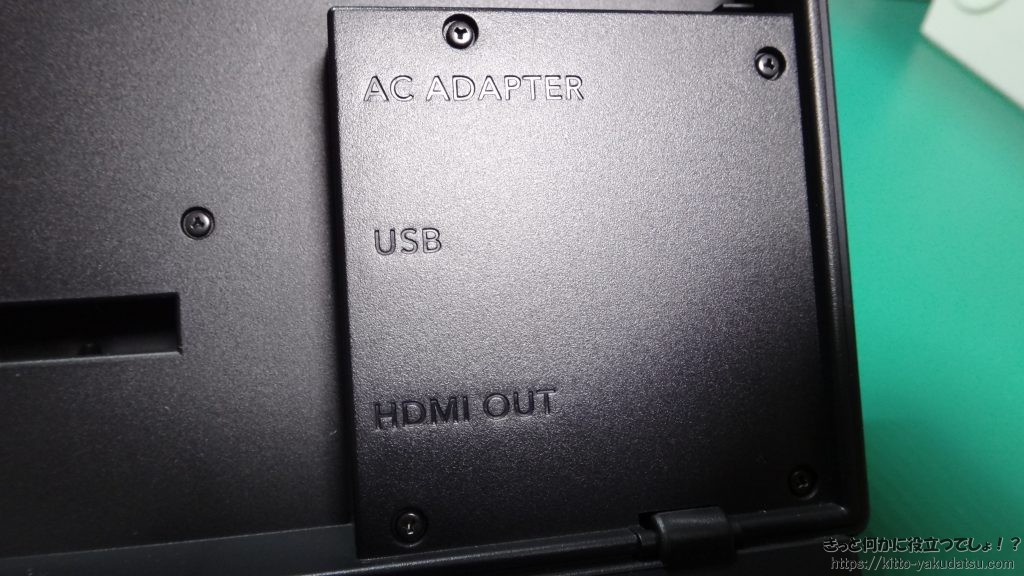

「AC ADAPTER」には同梱のUSB Type-CなACアダプタが繋がり、ここから給電されます。
「USB」にはまだ挿すものは有りませんので将来拡張用でしょう。
「HDMI OUT」は据え置きスタイル時の大画面TVへの接続用です。
スイッチ本体
パッと見は。、なんかAndroidタブレットみたい。(笑)
下の方にはUSB Type-Cコネクタが見えます。左右の穴はドックの嵌合ガイド用ですね。

真ん中右寄りに大きな空気口がありますね。
メインプロセッサにはNVIDIA Tegra X1を採用してるらしいですが、モバイル用とは言え、やっぱり排熱厳しいのか??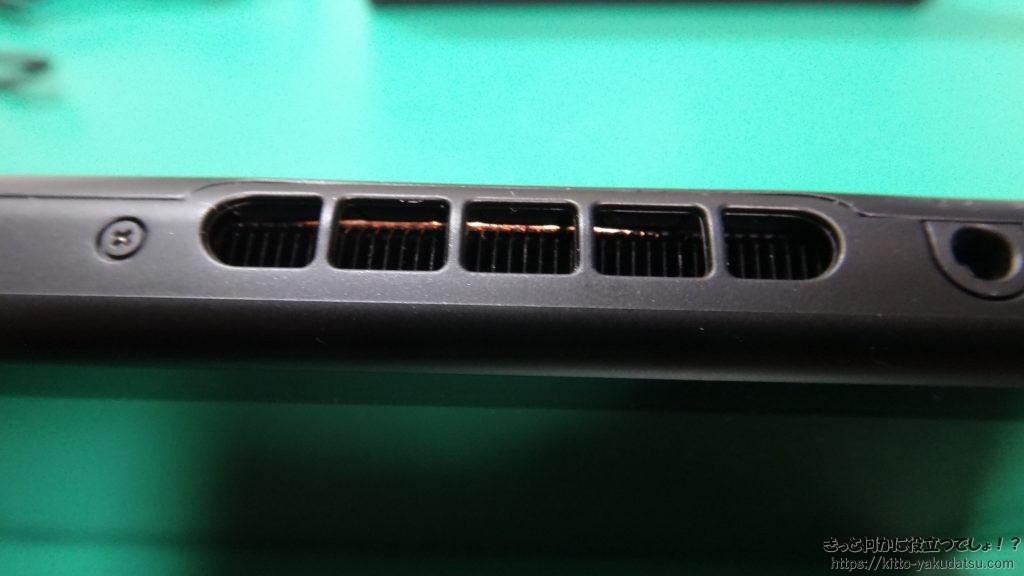
右の方には、ヘッドフォンジャックとGAME CARDスロット。ここにゲームカートリッジ?を挿すのね。
続いて背面。 電波法マークはありません。アプリ画面方式の様ですね。
ちなみに、このスタンドで遊ぶスタイルは公式では「テーブルモード」と言う様ですが、充電用のUSBコネクタが下側に来るので、「テーブルモード」では受電しながら遊ぶことは出来ません。・・・これで、エエんですか?? どうした、任天堂!!
(追記)充電しつつ遊べる「プレイスタンド」が発売されてました。ホリさん仕事速い!(笑)
このスタンド、microSDスロットが隠されてます。 うっかり落とさないか心配になるww
側面。 コントローラーのJoy-Conを付ける位置に金属のレールがあります。
このコントローラーの付け外しにより、据え置きスタイルと持ち出しスタイルを上手く使い分けることが出来る様になっています。
ある意味、ニンテンドースイッチの肝の部分と言えるでしょう。
同梱のJoy-Con
私はJoy-Conが色違いのネオンブルー・ネオンレッドセットを購入しました。
結構派手なカラーリングです。写真で見ると目が痛くなる。(笑)


スイッチ本体の左右のレールに差し込む様にして合体させて使いますが、ワイヤレスコントローラーなので分離した状態でも使えます。
右用・左用それぞれで2人用コントローラーに早変わりする訳ですね~。
そして、このJoy-Conは充電用の接触端子が見当たりません。なんとまさかの非接触充電なんですね!!
【2017/04/12追記】端子は存在しました。(非接触充電とか大ウソやん・・・大変失礼しました) コメント頂いた「匿名さん」。情報有難う御座います。m(__)m
本日、ずっと持ち出してた嫁から回収して裏付けの写真も撮れたので一緒に載せておきますね。
端子があるのは、画像の緑丸付近辺りです。 (もう片方のJoy-Conも同じ位置にあります)
***追記ここまで***
同梱のJoy-Conグリップ
スイッチ本体から外したJoy-Conを付けて独立したコントローラーとして使う為の、グリップアダプタも同梱されてました。
Joy-ConにはLEDが4つついてますが、このグリップはJoy-ConのLEDを上手く表側に導光させる様に出来ています。 電気部品使わない工夫ですね。 さすが任天堂!!
Joy-Conを合体させると、あたかもグリップ部分にLEDが在る様に光って見えます。
もっとも、このJoy-Conグリップには大変残念な点もありました。
なんと、この状態ではJoy-Conの充電が出来ないんですね~。 どうした任天堂!!
分かり難いので、もう少し補足します。
ニンテンドースイッチの標準パッケージだけだと、Joy-Conを充電するにはスイッチ本体に合体させる必要が有ります。
つまり、据え置きスタイルでは充電しつつ遊ぶことは出来ません。
後述するオプションの「Joy-Con充電グリップ」があればこの問題は解決しますので、最初から充電グリップの方を同梱して欲しかったですね。
コスト事情でしょうが、こっちのグリップ要らないから無駄だし、逆にもっとコスト削れたんじゃないの?とか思ってしまいます・・・。
同梱のJoy-Conストラップ
ニンテンドースイッチは、左右のJoy-Conをそれぞれ単独のコントローラーとして使うことも出来ます。
Joy-Conには各種センサーが内蔵されており、Wiiリモコンの様なアクションプレイも可能になっています。
んで、その際にJoy-Conを握りやすく・すっ飛ばしてTV壊さない為のストラップアダプタが同梱されています。
ストラップアダプタには左右の区別はなく同じデザインが2個入ってました。
アダプタの裏と表に「+」マーク「-」マークがあり、それぞれコントローラーのマークに合った向きで合体させて使います。
ちなみに、なぜにか向きを間違えても付いてしまうのですが(ズレてるし・・・)、外すのに凄く難儀しました。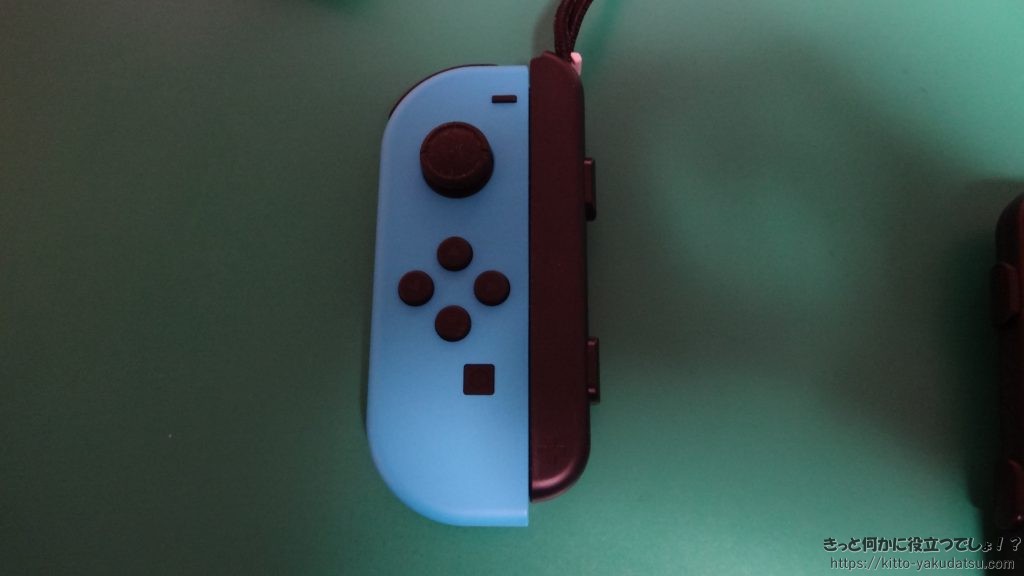
昔の任天堂なら、逆に付けれない様に工夫してそうな所なのに、ここはイケてない。 どうした任天堂!!
んで、このJoy-Conをそれぞれ独立させて使うには、ちょっとした手順が必要です。
スイッチ本体を起動させて「コントローラー」メニューから、「持ちかた/順番を変える」の手続きを行う必要が有ります。 ちと面倒じゃ?? 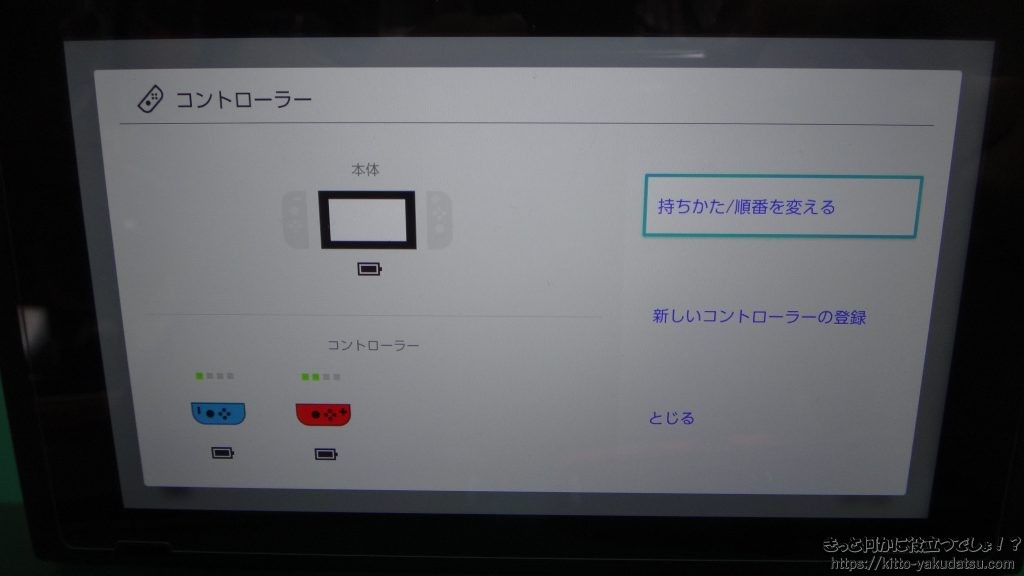
ちゃんと設定すれば、こうやって横にして2P用として使えます。
スティック位置が左右にオフセットされてしまうのは、しょうがないと思うしかないのかな?(笑)
パッと見だと凄く握り難そうですが、慣れてしまえばどうってことも無いのかな??
ドックに設置してみた
据え置きスタイルで大画面TVで遊ぶにはACアダプタ(USB Type-C)とHDMIケーブルを繋ぐ必要が有ります。
ニンテンドースイッチをドックに差し込むとこんな感じ。 ちょっと画面の上の方が見える様になってるんですね。
起動させると早速アップデートがありましたので、アップデートしておきました。
ちなみに、電波法などの法規マークは本体の設定より見る事が出来ます。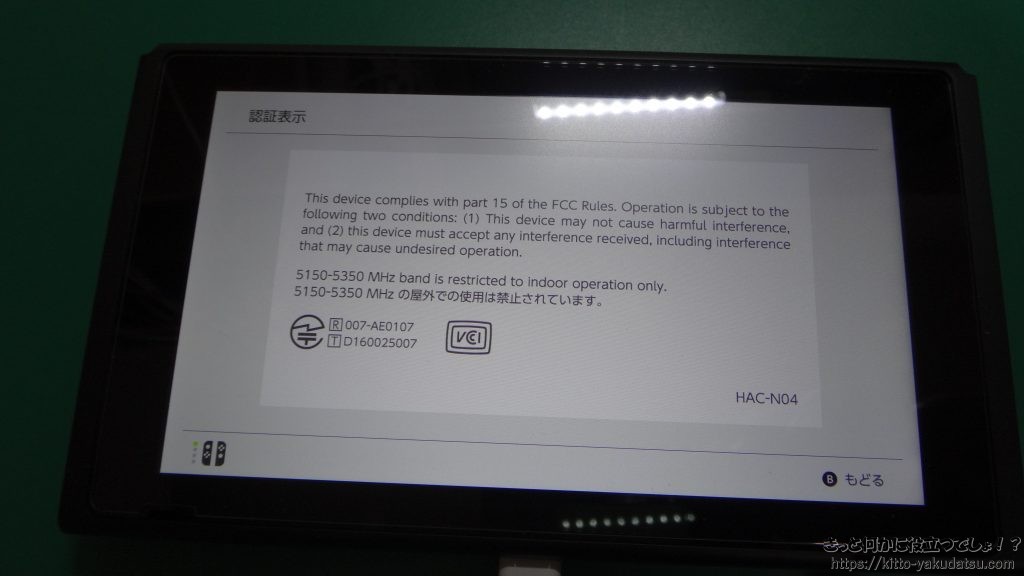
公式サイトの仕様によると
無線LANは、IEEE801.11 a/b/g/n/ac準拠。
Bluetooth 4.1も装備されてるとのこと。
5GHz WiFiが使えるのは有り難いですね。 まぁイマドキの機械なら当たり前なのか。
ただ、画面上ではBluetoothヘッドフォンへのリンクは探せませんでした。
携帯ゲーム機だけに対応して欲しいのですが、やっぱり駄目なんだろうか??
GPD WINと並べてみた
比べた対象が悪かったかも?(笑) やっぱりGPD WINってスゲー小さいのね。
GPD WINは5.5インチで、ニンテンドースイッチは6.2インチです。
インチサイズ以上にスイッチの方が画面デカく見える。
厚みは、蓋を閉じたGPD WINよりスイッチのコントローラーノブの方が出っ張ってます。
ケースに入れると更に厚みが増すでしょうから、やっぱりGPD WINの携帯性の良さが際立ちます。
重量計測
後述の液晶保護ガラスを貼って、ボンバーマンのカードを挿した状態の重量は412g。(SDカードは無し)
Joy-Conにストラップアダプタ付けた状態。左コントローラが67g。
意外にもコントローラーの左右で重量違うんですね。
公式ページのJoy-Conの仕様を見ると右と左で若干機能が違うみたい。
右の方が高機能っぽいので、その分部品が多くて重いのでしょう。
番外:スイッチ付属ACアダプタでGPD WINの充電を試してみた
ニンテンドースイッチには関係ないですが(笑)、スイッチ付属のACアダプタで、同じUSB Type-Cの充電コネクタを採用しているGPD WINが充電できるかを試してみました。
旨く充電出来れば旅行の荷物が減らせます。
最大の懸念は、ケーブルハウジングとGPD WINの筐体出っ張り部との干渉。
GPD WINの筐体出っ張り部分に接触せず、Nintendoロゴなケーブルが無事に挿さりました!!
で、充電の結果は・・・
残念ながら、GPD WINは充電モードに入ってくれませんでした。
USB Type-Cの電流チェッカーを持ってないので、全く電流が流れないかは不明ですが、少なくとも充電赤ランプ点灯無し。(最初一瞬だけ付くけど、すぐ消えます)
開梱レビューの項でも書きましたが、ニンテンドースイッチのACアダプタは、USB PD(Power Delivery)対応な様子。
USB PDでは、接続後にどんな電圧・電流でやり取りできるかを機器間で通信し、それから給電する仕様なので、USB PD非対応なGPD WINは電流を貰う交渉が出来てないのでしょう。
恐らくは、この組み合わせでは、5V 500mA程度までしか引けないと想像します。
という事で、目論見は大外れ。 残念、荷物は減りませんでした。(笑)
購入したソフト
スーパーボンバーマンR
新ハードにはありがちですが、同時に発売されるゲームタイトルはまだ少なめ。
取り敢えず、「マリオカート」と「スーパーマリオ オデッセイ」は遊んでみたいのですが、発売されるのはまだまだ先の様子。
ということで、初タイトルは「ボンバーマン」をチョイスしました。
X68Kで遊びまくったんだよなぁ。
あれから、もう四半世紀も経ったとは・・・(笑)
パッケージを開けると・・・ん?これだけ?? 右下になんかSDカードみたいなのがあるだけで、説明書もなにも付いてません。 どうしろと?(笑)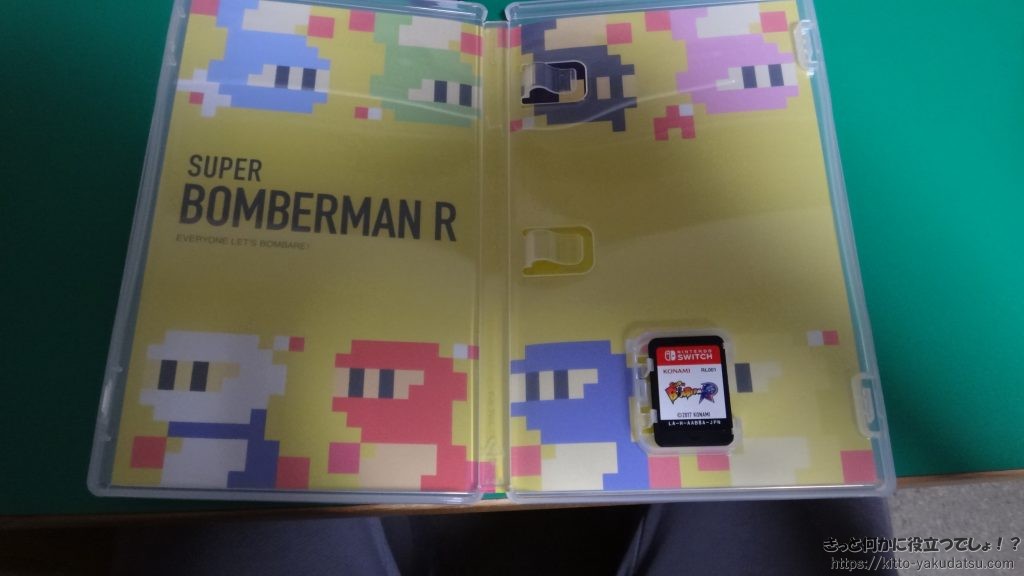
SDカードのパチもんみたいな外観です。(笑)
スイッチ本体右上のGAME CARDスロットに差し込みます。

カード抜くとゲームは起動できない様ですね。
ダウンロードタイトルだとその制限は無いでしょうから、パッケージじゃなくダウンロードした方が利便性良さそうです。
もっとも、友人との貸し借りなどはパッケージソフトならではなので、どっちが良いのか悩ましいところです。
遊んだ感想は・・・恥ずかしながら腕が落ちており、上手く操作出来ません。
どうやら修行が必要みたい。
つか、X68Kのキーボード操作の方が断然楽だった記憶が・・・
でもまぁ、ヘタなりに嫁さんと共同プレイして楽しんでおります。(笑)
お一人様プレイ前提のPSVRとは違って、これはこれで楽しいかな。
ゼルダの伝説 ブレス オブ ザ ワイルド
2本目のソフトは嫁さんがどうしても遊びたいというゼルダの伝説をチョイス。
私はシリーズのどれも遊んだことが無いので、本当の初ゼルダ体験です。
ゼルダの伝説 ブレス オブ ザ ワイルド
こちらもマニュアルレスです。 任天堂はマニュアル無くす方向なんだな・・・。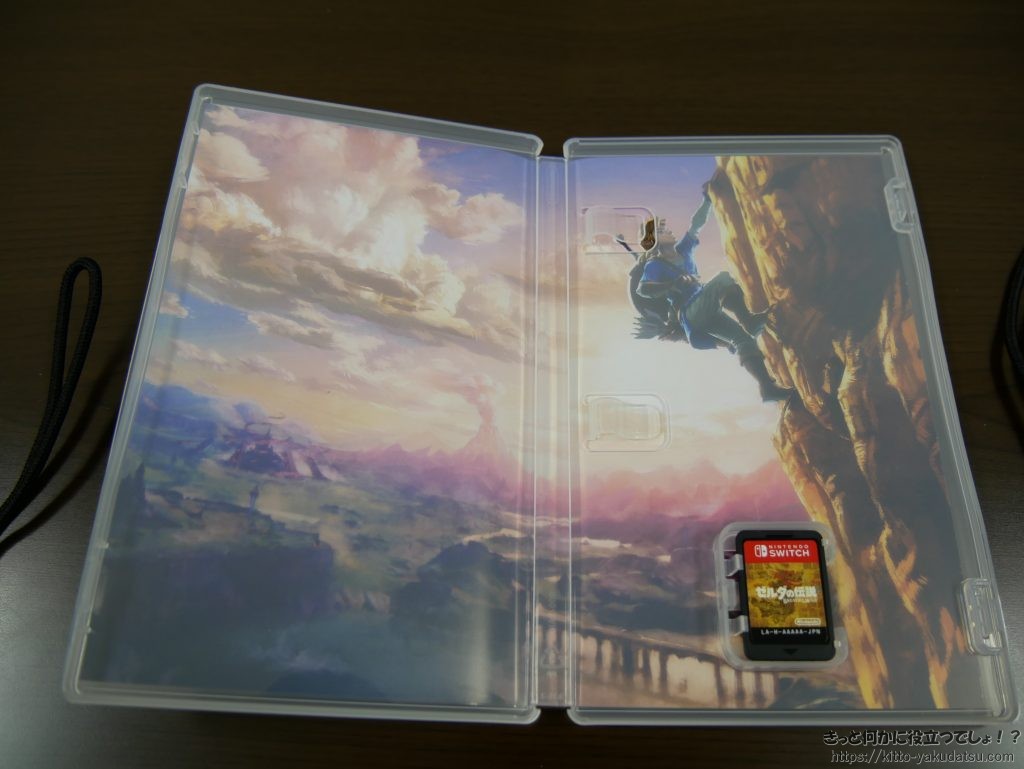
ソニーの短焦点プロジェクターを持ってたので、壁のクロスへ投影して大画面ゼルダってみました。
ぶっちゃけ、大画面でやるゼルダとスイッチ本体の小さい画面でやるゼルダはもう別モノですね。
ゼルダは大画面でプレイするべきでしょう!
ちなみに、ソニーの短焦点プロジェクターの壁クロス投影は、ディティールが見え辛いのでゼルダのプレイ環境としてはオススメしません。w
ちゃんとした大画面TVで遊びましょう。
で、プレイの感想ですが・・・正直、このゲーム凄いです。
私はロールプレイングゲームとか嫌いな人なんですが、このゲームは別格です。
自由度が非常に高く、単純に野原を駆け回ってるだけでも楽しいし、経験値集め的な無駄に感じるやらされ感的作業も一切なく、素晴らしいの一言です。
ニンテンドースイッチ買って、ゼルダ買ってないという人にはもう”勿体ない”の一言しかありません。
すぐに購入して大画面で楽しみましょう。
あると良さげなオプショングッズ
定番なグッズばかりですが、あった方が良いのは間違いないです。
液晶保護ガラス
何は無くとも液晶保護ガラスだけは貼っておきたいところ。
フィルムとは指滑りが段違いなので、私はガラス派です。
色々なメーカーから出てますが、今回は最安値のコレ↓をチョイス。
ニンテンドースイッチの液晶面にはスピーカーの微妙な穴があるので、ガラスがちゃんと合うのか心配でしたが、ちゃんと穴を避けたデザインになっておりました。
最安商品なので、粗悪品の可能性も考慮しましたが、意外にもちゃんとしておりました。(失礼w)
microUSB ⇒ USB Type-C変換アダプタ
ニンテンドースイッチは、最近流行りのUSB Type-Cコネクタが採用されています。
世の中はまだまだmicroUSBなデバイスが多いので、microUSBケーブルをUSB Type-Cへ変換してくれるアダプタを用意しています。(主にはGPD WIN用ですがw)
ANKERのコレ↓は2個入りでも非常にお値打ちでお得感あります。
スイッチ本体へ繋いだところ、USB電流チェッカー読みで5V 1.4Aは流れてました。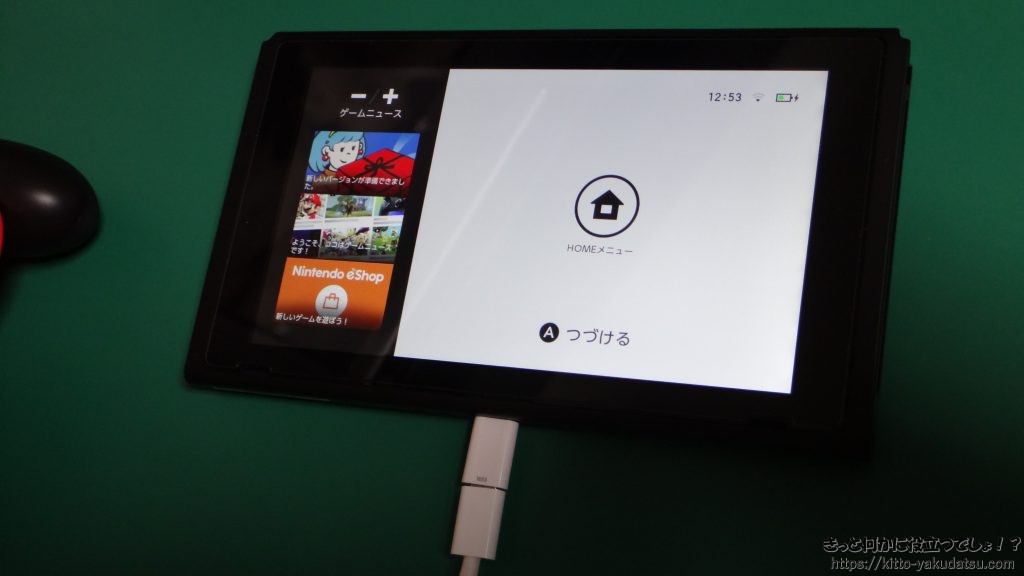
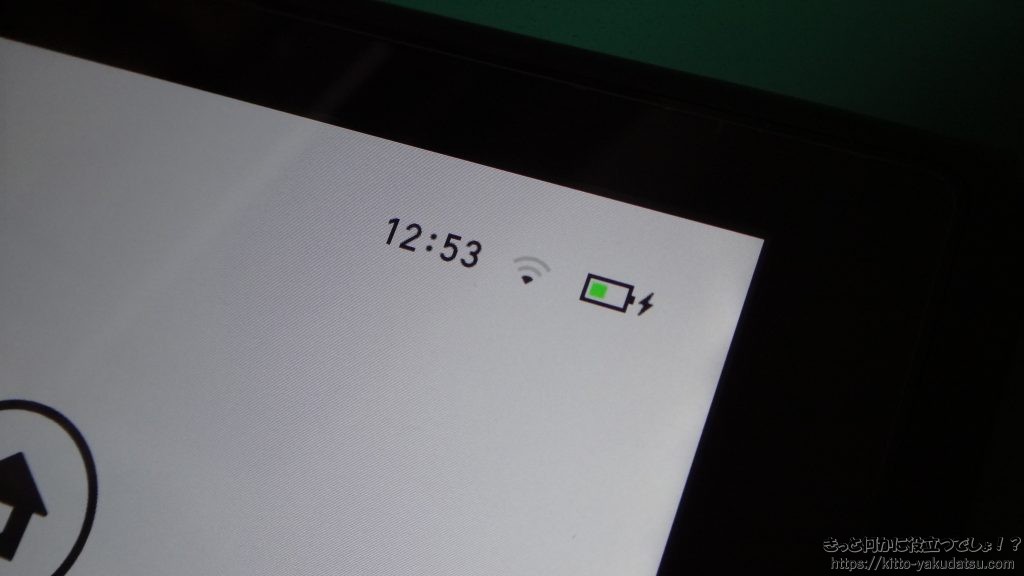

USB Type-Cが当たり前な世の中になるまでは、携行品の一つとして持っておいても損はないと思います。
Joy-Con充電グリップ
ぶっちゃけ、このオプション製品の存在を今日まで知りませんでした。
開梱レビューでも書きましたが、スイッチ同梱のJoy-Conグリップではコントローラー充電出来ないんですね。
びっくりして、公式サイトを確認するとこんな表記が・・・。

(公式サイトより)
えっ? Joy-Con充電クリップって同梱品と別物なん!?
まず家に帰ったら、スイッチ本体は充電の為にドックに置きますよね?
で、据え置きスタイルの時は、Joy-Conは本体から外さないと遊べませんので、大抵はJoy-Conは外されてしまう筈。
これは、ウッカリするとJoy-Conが充電されずに遊べないケースが起こりそう・・・。
充電出来ん簡易グリップを同梱するぐらいなら、最初からコッチを同梱してくれよ~。>任天堂さん
ということで、必須アイテムとして、今後の購入予定に追加しました。
現時点では転売屋さんのプレミア価格販売しかないので、在庫復活するまで暫し我慢・・・。
携帯用カバー
コントローラーのスティック部分や液晶保護を考えると携帯する時はなにかしらクッション性のあるケースに収めたいところ。
家の在庫品で丁度良いのが無いかなぁ?とか思って買ってなかったのですが、スイッチは非常に横長なので、丁度良いケースが無いんですね。
やはり専用品を買うのが良さそうです。
ということで、この辺↓のポーチスタイルのを物色中です。
個人的にはチャックじゃなくて、さっと出せるポーチタイプが好みだったり。
microSDカード
本体ストレージがあるので即必要という訳では無いですが、ゲームタイトルのダウンロードが多い方は、増設ストレージとしてmicroSDカードは必須でしょう。
ちなみに、microSDカードの容量が足りなくなった場合でも、より大容量のmicroSDカードへ中のデータを丸ごとコピーさせれば、大容量microSDカードへの乗り換えが出来るみたいなので、最初から無理に大きい容量のmicroSDカードにしなくても良さそうです。
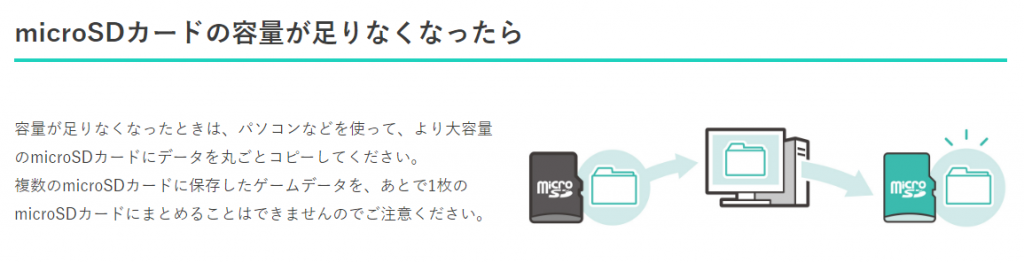
(公式サイトより)
もっとも、ダウンロードしたソフトはもう一度ダウンロードし直す必要はあるみたい。
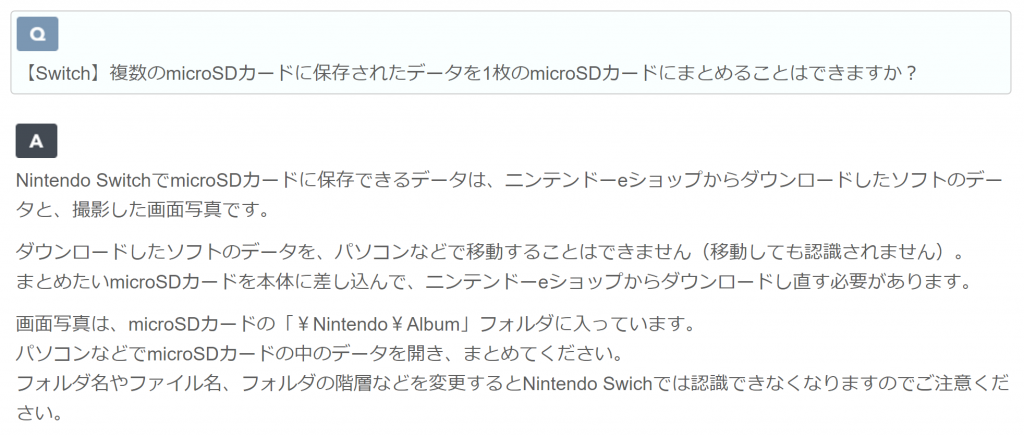
(公式サイトより)
なんにせよ、移行できるなら無理して大容量のを買う必要はないですね。これは安心かも。
microSDに限りませんが、この手の汎用デジタル商品は年々大容量・低価格化が進みますので、程良く買える価格帯のモノを選んで暫くしたら乗り換えるのが吉です。
【2017.10.20追記】
ニンテンドースイッチで待望の「ユーザーとセーブデーターの引っ越し」機能が使える様になりました。
https://www.nintendo.co.jp/support/switch/transfer/index.html
今までは、スイッチ買い増ししても、ユーザーデータは引っ越しできなかったので、またゼロから育てる必要が有ったのですが、これで、買い増ししても安心ですね!!
microSDカードを使うメリットがまた増えたと言えるでしょう。
(追記ここまで)
ただ、アクセス速度は快適度に直結しそうなので、より高速なmicroSDカードを選んでおきたいところ。
ニンテンドースイッチのmicroSDスロットは、UHS-Iという速度規格に対応しております。
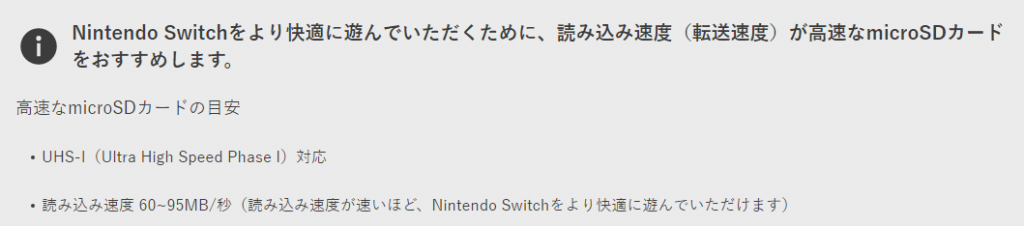
(公式サイトより)
UHS-Iというのが何か分からない人は、SDカード規格のサイトを参照しましょう。(公式でもリンク貼られてます)
ちなみにコチラ↓のLexar製品は上位規格のUHS-II対応品ですが、より速度を求める人向けの物なので、最大読み込み速度150MB/sと通常のUHS-I対応品より段違いに速いです。
写真家ご用達のLexar製で、小型USB3.0カードリーダーも付属してもそこまで高くないという逸品。
まとめ
ニンテンドースイッチが発売された。
でも、遊べるゲームタイトルはまだ少ししかない。
液晶保護ガラスは、スピーカーの穴を避けてるタイプを買おう。
Joy-Con単独では充電出来ないので、据え置き派はJyo-Con充電グリップを買おう。
GPD-WINはやっぱり小さかった。
スイッチ付属のACアダプタではGPD WINは充電できない。
ニンテンドースイッチ
Joy-Con充電グリップ
液晶保護ガラス
USB Type-Cアダプタ
QUICK POUCH for Nintendo Switch
Lexar microSDカード 64GB(UHS-II対応、カードリーダ付属)
Interface(インターフェース)2017年4月号
マリオカート
ボンバーマン
ゼルダの伝説 ブレス オブ ザ ワイルド
GPD WIN
.png)
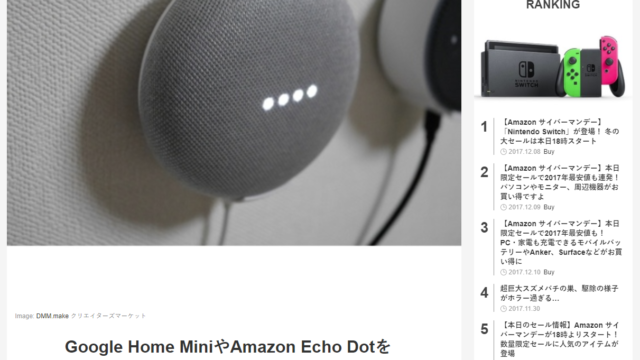





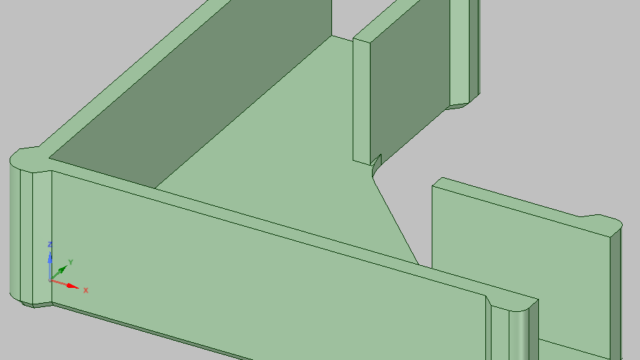


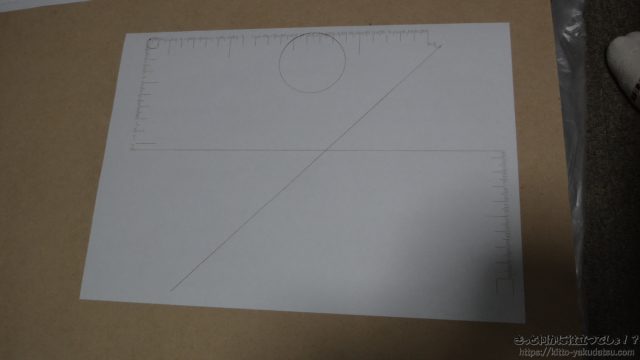
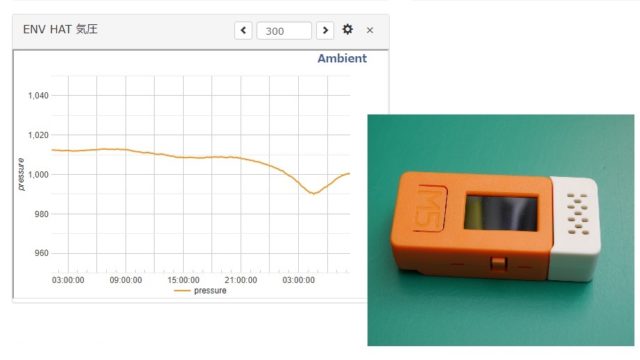




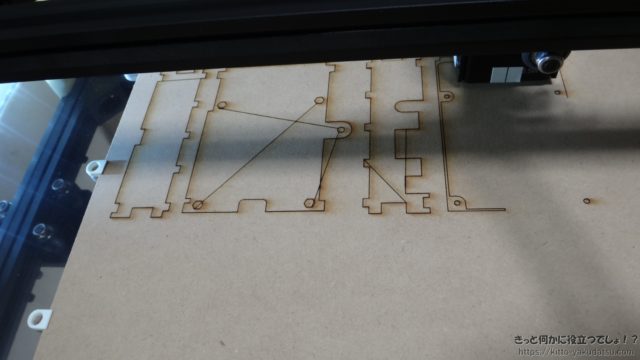












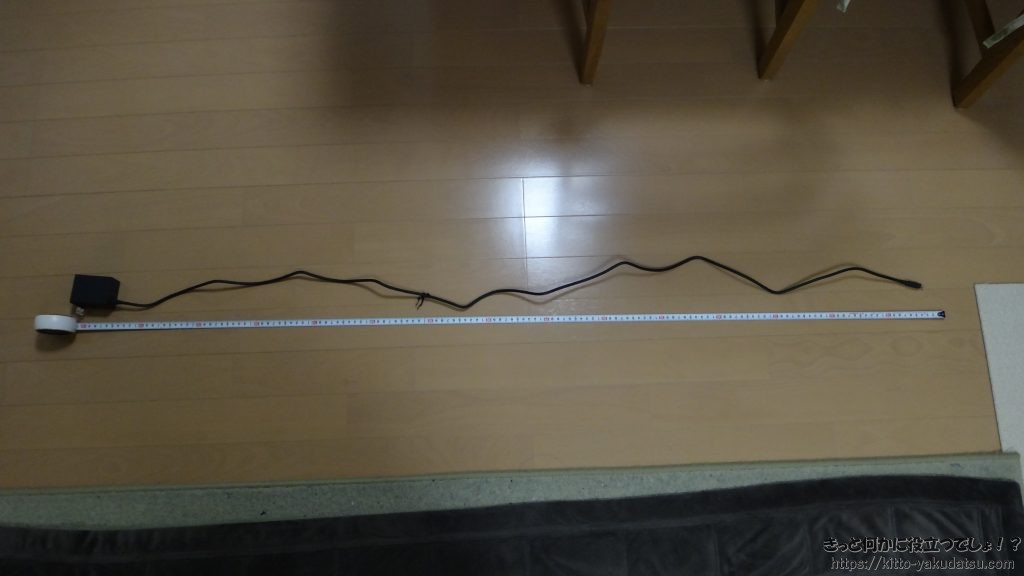
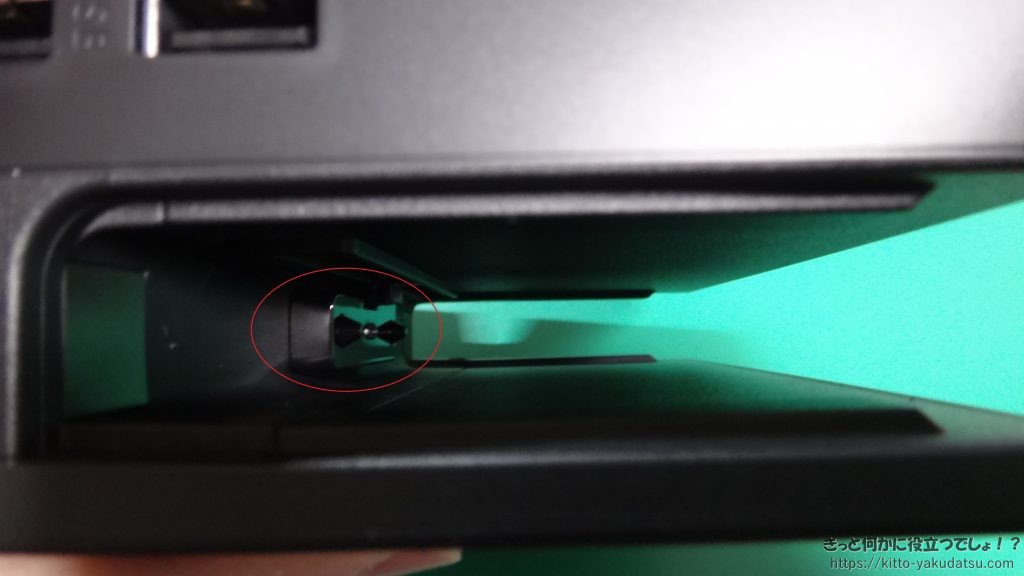


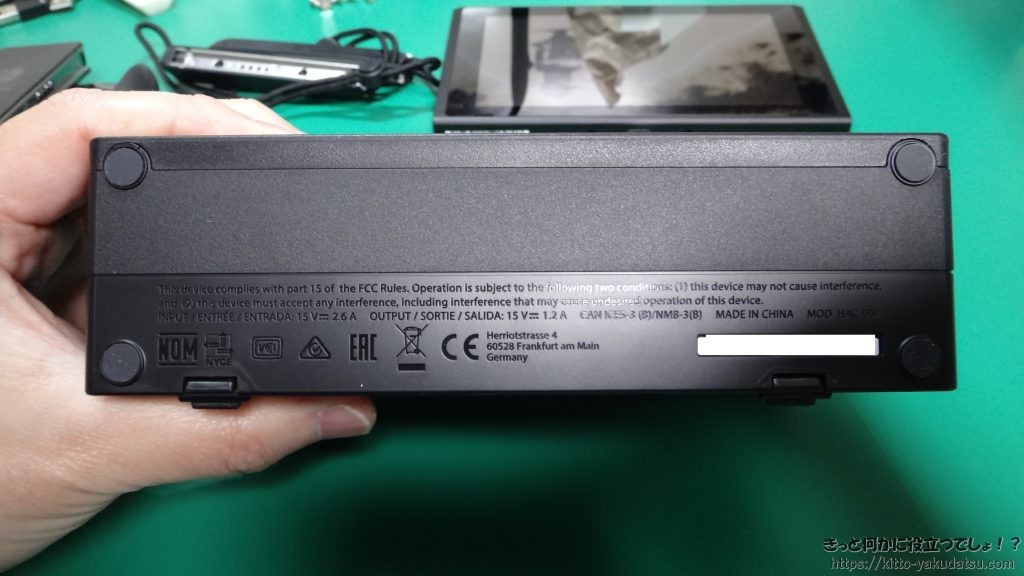


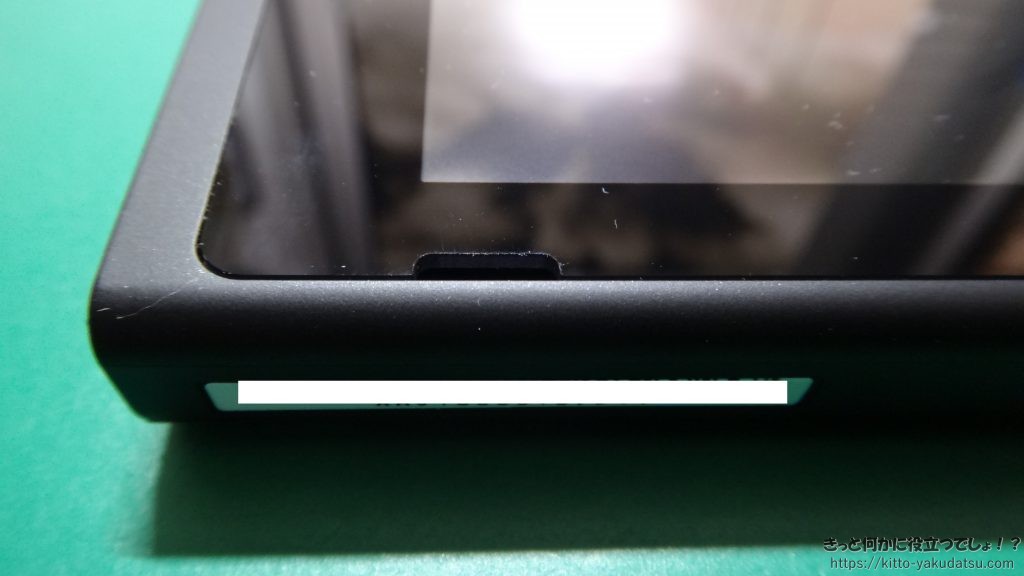





















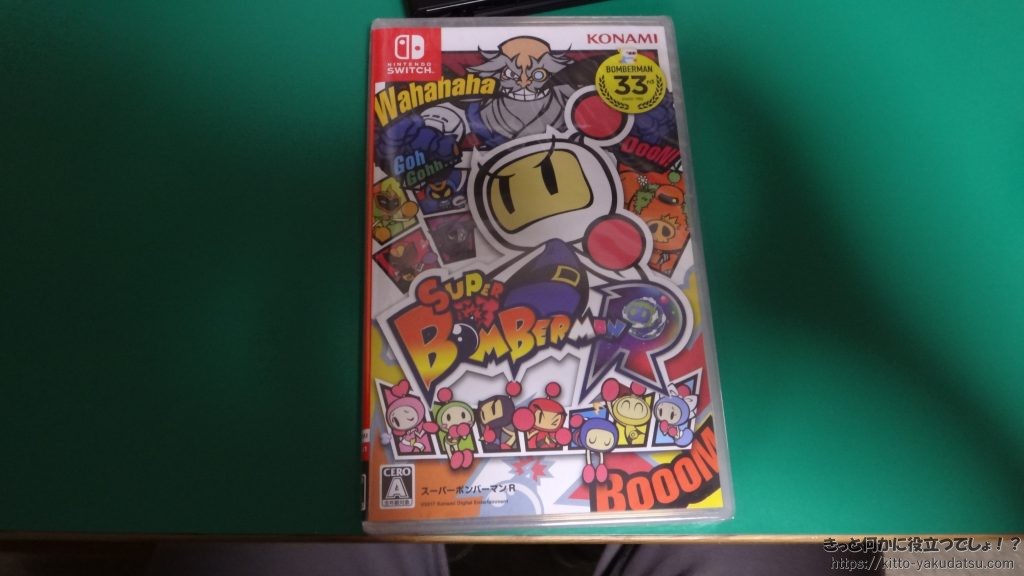
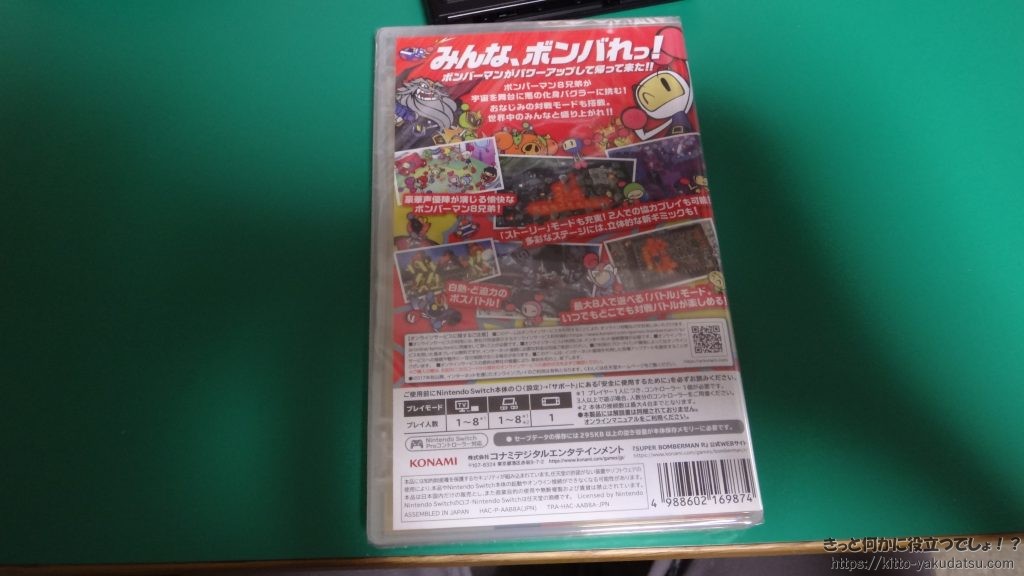






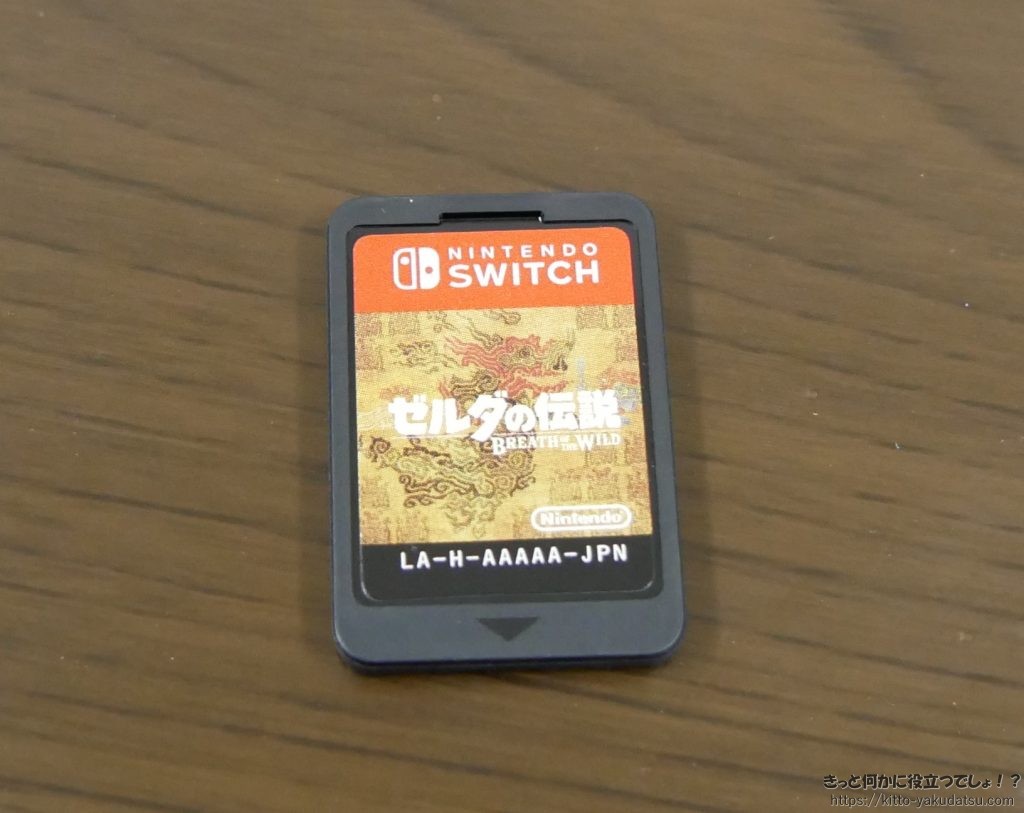



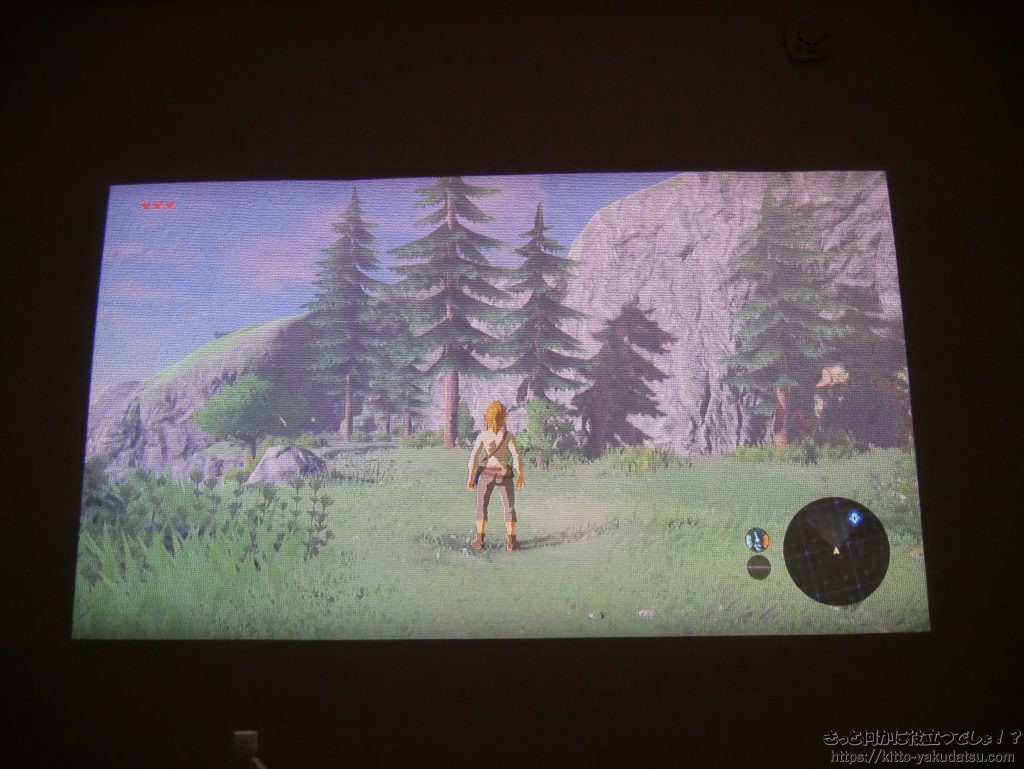











コメント
Joy-Conの充電はSwitch本体から接触充電ですよ
レールの下側をよく見ると4ピン位の接点があります
なんとなくUSBじゃないかと思っていますが、、、w
こうがさん コメント有難う御座います
何故かスパム判定プログラムで頂いたコメントが弾かれてたのを今発見しました
反応遅れて、大変失礼しましたm(__)m
仰られる通り、接触充電でしたね(-“-;A …アセアセ
Joy-Conは非接触式ではなくちゃんと端子ありますよ。
接合部の下部の溝のうらにあります。
匿名さん コメント有難う御座います。
おお、接触端子が在るんですね!!
情報有難う御座います!!m(__)m
今日は嫁さんが持ち出してるので明日以降で現物確認してみますね。
【2017/04/12追記】端子の確認取れました! 追記にて写真もUpしておきました。
情報有難う御座いました。m(__)m
う~ん Nintendo Switch に GPD WINの充電アダプタ挿すとどうなるかなあw
This is PINGAS!!!!さん、コメント有難う御座います
Nintendo SwitchにGPD WINの充電アダプタ(つまりUSB PDではない汎用のUSB充電器)を挿したことはあります。
結果はUSB PD(高電圧充電)ではなく、普通のUSBとして5Vモードで充電されますね。
AnkerのUSB充電器だと5V 1.4A流れてました。
なので、電源OFFで長時間掛ければSwitchjの充電はされると思いますが、
電源ONだと消費電力の持ち出しの方が多いみたいなので充電まで至らない可能性があります。
ご参考になれば。。
switchのような形のwinタブってないものですかね…
Winタブという位置付けだとご期待とは違うかも知れませんが、GPD WINシリーズはハンドヘルドなWindowsゲーム端末として有名です。
GPD WIN初代は私も使っていました。(関連ブログ記事はコチラ↓)
https://kitto-yakudatsu.com/archives/3002
ちなみに、後継モデルのGPD WIN2ではCPUパワーが上がり、かなり遊べる機体になってるとのこと。
ご参考まで。。